Win10系统怎么在电脑桌面添加个人文档。 Win10系统在电脑桌面添加个人文档的方法。
发布时间:2017-07-04 14:36:12 浏览数:
今天给大家带来Win10系统怎么在电脑桌面添加个人文档。,Win10系统在电脑桌面添加个人文档的方法。,让您轻松解决问题。
Win10系统中没有“我的文档”这个分类,所以有一些用户就想办法添加这个文档,方便自己以后使用。那么Win10系统如何在电脑桌面添加个人文档呢?下面学习啦小编就为大家带来了Win10系统在电脑桌面添加个人文档的方法。
Win10系统在电脑桌面添加个人文档方法
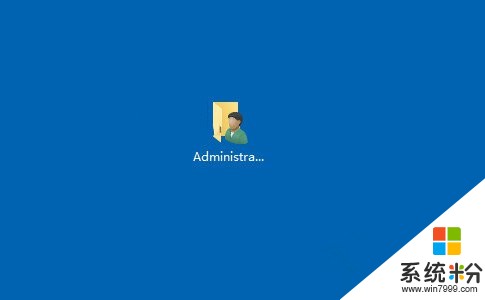
Win10桌面添加个人文档图标的步骤:
1、同样还是右键点击桌面,选择“个性化”选项;
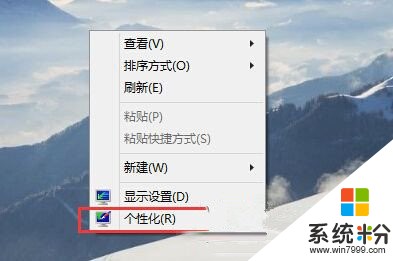
2、这时弹出了 设置中的“个性化”设置界面,我们点击“主题”选项,然后点击右侧的“桌面图标设置”;
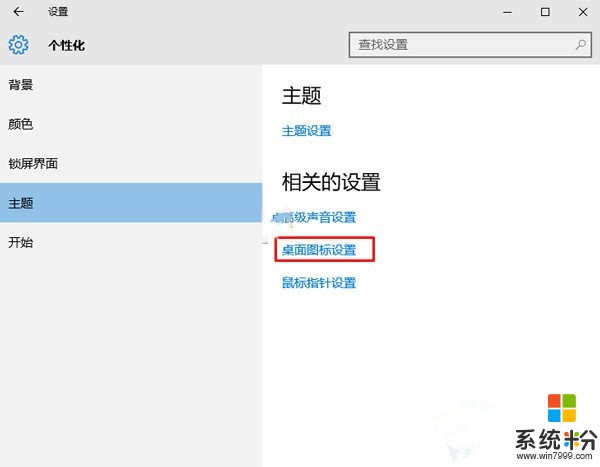
3、这时还是弹出了以往设置桌面图标的窗口,这里我们就需要勾选“用户的文件”选项,然后确定保存;

最后我们就可以发现桌面上多了一个以你用户名命名的文件夹了。
Win10系统如何在电脑桌面添加个人文档相关文章:
1.Win10系统如何关闭常用文件夹
2.Win10系统怎么修改文档等默认存储位置
3.win10系统怎么共享文件
4.Win10修改文件默认保存位置的方法
5.win10系统怎么用管理员权限打开文件
6.Win7清除Win10更新安装包的方法
7.如何解决win10无法访问qq个人文件夹问题
以上就是Win10系统怎么在电脑桌面添加个人文档。,Win10系统在电脑桌面添加个人文档的方法。教程,希望本文中能帮您解决问题。